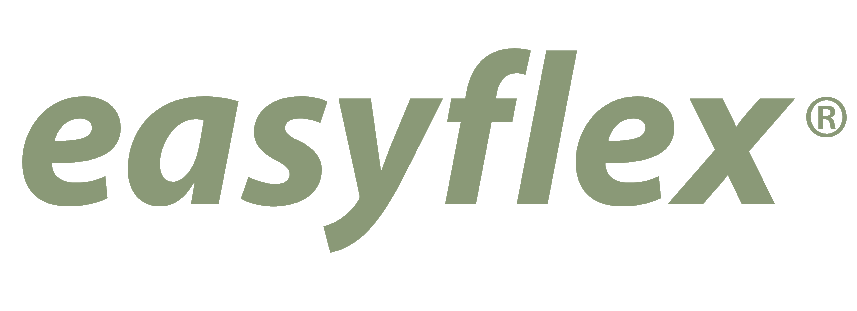Het werken met Digitale Handtekening
Documenten worden via 'Documentafhandeling' aangeboden aan flexwerkers. Onderaan in het venster 'Documentafhandeling' wordt een extra optie getoond: 'Aanbieden voor digitaal ondertekenen'.
Deze optie is alleen beschikbaar als ‘Digitale handtekening’ actief is. Verder is het beschikbaar zijn van deze optie afhankelijk van het documenttype dat wordt aangemaakt/gegenereerd. Dit kan ‘Verplicht’ of ‘Optioneel’ zijn. Van ieder aangeboden document ontvangt de flexwerker een e-mail bericht.
Documenten van het type 'Plaatsingsbevestiging', 'Overeenkomst' en 'Plaatsingsdocument' welke via de plaatsing en/of arbeidsovereenkomst gegenereerd worden, kunnen alleen bij de documentafhandeling van de plaatsing of de arbeidsovereenkomst digitaal aangeboden worden. Het is niet mogelijk om deze documenttypes via 'documentafhandeling' bij het documentenarchief van de flexwerker digitaal aan te bieden.
Nadat in 'Documentafhandeling' de knop 'Ok' is geactiveerd worden er twee acties uitgevoerd:
- Via Flexwrapp wordt er een e-mail verstuurd naar de flexwerker waarin staat dat er een document aangeboden is voor digitale ondertekening. De taal is Nederlands, Engels of Pools. Dit is afhankelijk van de geselecteerde taalinstelling van het account;
- Het document wordt op het Flexwrapp portaal én op de Flexwrapp app van de desbetreffende flexwerker gezet zodat deze digitaal kan worden ondertekend.
Status & voortgang (in Easyflex)
Aangeboden documenten zijn zichtbaar in 'Frontoffice > Documentenbeheer > Document signalering' indien er een signalering is ingesteld. In 'Frontoffice > Documentenbeheer > Digitale handtekening' kun je de status en voortgang zien van documenten die digitaal zijn aangeboden ter ondertekening.
Hier kun je ook documenten digitaal ondertekenen en documenten intrekken. Indien een document wordt ingetrokken is het vastleggen van een reden verplicht. Je kunt documenten intrekken die:
- Aangeboden zijn aan een flexwerker;
- Ondertekend zijn door een flexwerker en klaar staan voor ondertekening door een medewerker;
- Geweigerd zijn door een flexwerker.
Op tabblad 'Digitale handtekening' is het met filterinstellingen mogelijk om specifieke documenten of flexwerkers te tonen. Er kan worden gefilterd op:
- Peildatum (dit is de datum van aanbieding);
- Locatie (afhankelijk van de instelling 'Afschermen van locaties' worden hier de documenten getoond);
- Persoon (in het zoekvenster worden alleen de flexwerkers getoond met een Flexwrapp account. Het is ook alleen voor deze flexwerkers mogelijk om documenten digitaal aan te bieden);
- Documenttype
- Medewerker (afhankelijk van de instelling 'Afschermen van locaties' worden hier de medewerkers getoond);
- Statusfiltering, meerdere opties tegelijk mogelijk:
Documenten die door de juiste partijen zijn ondertekend, en dus compleet, worden automatisch gearchiveerd in 'Flexwerker > Documenten > Archief'. Er worden geen gegenereerde documenten overschreven. Documenten met status 'Ingetrokken door medewerker' en 'Geweigerd door persoon' worden in het rood getoond.
Op het tabblad 'Digitale handtekening' is het voor een medewerker mogelijk om:
- Eén of meerdere documenten tegelijk digitaal te ondertekenen:
Selecteer een regel of vink meerdere checkboxen aan en activeer vervolgens de knop 'Ondertekenen'. Die is beschikbaar als er document(en) met status 'Ondertekening medewerker ontbreekt' zijn geselecteerd én de medewerker de rol heeft voor het mogen ondertekenen van documenten namens het bureau (Beheer > Document management > Digitale handtekening > Autorisatie > Digitaal ondertekenen documenten); - Documenten in te trekken:
Selecteer een regel of vink een checkbox aan en activeer vervolgens de knop 'Intrekken'. Er dient altijd een reden (van intrekking) te worden vastgelegd. Omdat er een reden moet worden vastgelegd is het niet mogelijk om meerdere documenten tegelijk in te trekken. De knop 'Intrekken' is bij meerdere geselecteerde documenten niet actief. Alleen documenten met status 'Ondertekening flexwerker ontbreekt' en 'Ondertekening medewerker ontbreekt' kunnen worden ingetrokken; - Archiveren:
Documenten die zijn geweigerd door een flexwerker of ingetrokken door een medewerker worden getoond in 'Frontoffice > Documentenbeheer > Digitale handtekening'. Middels de knop 'Archiveren' kunnen enkel de documenten met deze status worden verplaatst naar het documentenarchief van de flexwerker. Vanuit daar kunnen de documenten eventueel worden verwijderd. Het verwijderen van documenten is een proces dat wordt onderhouden door 'Document management'. Voor het verwijderen van documenten kan een autorisatierol ingesteld worden in 'Beheer > Document management > Document beheer > Autorisatie'.
Het is ook mogelijk om vanuit het subtab 'Digitale handtekening' direct de plaatsing of het dashboard van de flexwerker te openen. Selecteer een documentregel en activeer vervolgens de knop 'Plaatsing' of 'persoon'. Afhankelijk van het geselecteerde document is de knop 'Plaatsing' beschikbaar. Dit wordt bepaald door de plek vanwaar het document is gegenereerd. Daarnaast is het mogelijk om het document in te zien, te exporteren of te printen.
In het subtab 'Historie' worden digitaal te ondertekenen documenten op eenzelfde wijze getoond als alle andere documenten. In de kolom 'Soort actie' wordt getoond of een document volledig digitaal is ondertekend. Als het document niet in 'Digitale handtekening' staat kan bijvoorbeeld via deze subtab snel worden gekeken of het document volledig digitaal is ondertekend.
Documentenarchief
Volledig getekende documenten, ingetrokken documenten en geweigerde documenten die zijn gearchiveerd, worden getoond in het documentenarchief van de flexwerker. De reden van intrekken / weigeren wordt ook getoond.
Flexwrapp (Portal)
Flexwrapp is het communicatiemiddel tussen een uitzendbureau en de flexwerker. Alle berichten omtrent digitale handtekening worden via Flexwrapp verzonden naar flexwerkers. Zoals eerder vermeld krijgt de flexwerker een e-mail als er een document aangeboden wordt voor digitale ondertekening, ingetrokken is en wanneer het bureau heeft getekend. Voor Digitale handtekening moet een flexwerker een Flexwrapp account hebben. De documenten kunnen zowel via de portal als de app ondertekend worden. Ondertekenen van documenten gebeurt middels het invoeren van een wachtwoord.
Flexwrapp account registratie
Om de flexwerker toegang te geven tot Flexwrapp moet hiervoor een uitnodiging worden verstuurd. Dit kan op de volgende manieren:
- Ga bij de flexwerker naar het tabblad 'Flexwrapp' en klik op 'Uitnodigen'.
- Maak een match aan en nodig meerdere flexwerkers in één keer uit. Dit doe je via Batch actie > Flexwrapp uitnodigen.
- Geef vanuit Documentafhandeling aan dat je het document digitaal aanbiedt. Wanneer een flexwerker nog niet uitgenodigd is opent er een scherm waarin je dit direct kunt doen. De flexwerker krijgt dan 2 e-mails; 1 dat hij is uitgenodigd voor Flexwrapp, en 1 dat er een document klaarstaat voor digitale ondertekening.
Vanuit elke manier van uitnodigen komen de volgende stappen:
- De flexwerker ontvangt een e-mail met een link die geselecteerd moet worden om de koppeling te maken met het bureau;
- Wanneer de flexwerker heeft geregistreerd op Flexwrapp wordt de status gewijzigd van 'Uitgenodigd' in 'Gekoppeld'.
Status & voortgang
Nadat een document is aangeboden vanuit Easyflex wordt het document getoond in het Flexwrapp Portal op tabblad 'Documenten'. De documenten kunnen vijf statussen hebben:
- Handtekening vereist door jou:
De flexwerker moet het document ondertekenen en indienen; - Handtekening vereist door bureau:
Het document is door de flexwerker ondertekend en ingediend. De werkmaatschappij (een medewerker ervan) moet het document nog ondertekenen en terugsturen; - Ondertekend door jou + Ondertekend door bureau:
Alle vereiste ondertekeningen staan op/in het document; - Ingetrokken door bureau:
Het document is door de werkmaatschappij ingetrokken; - Geweigerd door jou:
Het document is door de flexwerker geweigerd.
De meest recent bewerkte documenten worden als eerst getoond.
In het documentenoverzicht kan een flexwerker meerdere acties uitvoeren, namelijk: Het document inzien (door op de link te klikken), ondertekenen of weigeren.
Bij ondertekenen wordt er een nieuwe pagina getoond waarin de flexwerker het wachtwoord invoert. Met het activeren van de knop 'Indienen' wordt het document ondertekend en verstuurd naar de werkmaatschappij. Bij het weigeren van een document moet de flexwerker een reden opgeven. Dit is hierna zichtbaar in Easyflex.
Afhankelijk van de uitgevoerde actie zal de status van het document wijzigen. Het is mogelijk om een reeds ondertekend document door de flexwerker nog in te trekken wanneer er is ingesteld dat het bureau na de flexwerker moet ondertekenen. Als alleen de flexwerker een document dient te ondertekenen dan kan het document worden ingetrokken tot het document is ondertekend door de flexwerker. Het is mogelijk om meerdere documenten tegelijk te ondertekenen. Vink de checkboxen aan van de documenten die moeten worden ondertekend. Activeer vervolgens de knop 'Ondertekenen'. De knop 'Ondertekenen' achter een document zorgt ervoor dat dat specifieke document kan worden ondertekend. Het is niet mogelijk om meerdere documenten tegelijk te weigeren. Er moet per document een reden van weigering worden vastgelegd.
Communicatie
De communicatie tussen de partijen in het kort:
- Documenten worden door een werkmaatschappij aangeboden / ingetrokken / ondertekend vanuit Easyflex;
- Easyflex stuurt automatisch een bericht naar Flexwrapp;
- De flexwerker krijgt van Flexwrapp een mail waarin staat dat er documenten zijn aangeboden / ingetrokken / ondertekend voor digitale ondertekening;
- Op Flexwrapp (app en portaal) kan een flexwerker de documenten inzien / ondertekenen / weigeren;
- Vanuit Flexwrapp worden de ondertekende en geweigerde documenten verzonden naar Easyflex. De voortgang wordt getoond in Frontoffice > Documentenbeheer > Documentsignalering / Digitale handtekening / Historie.